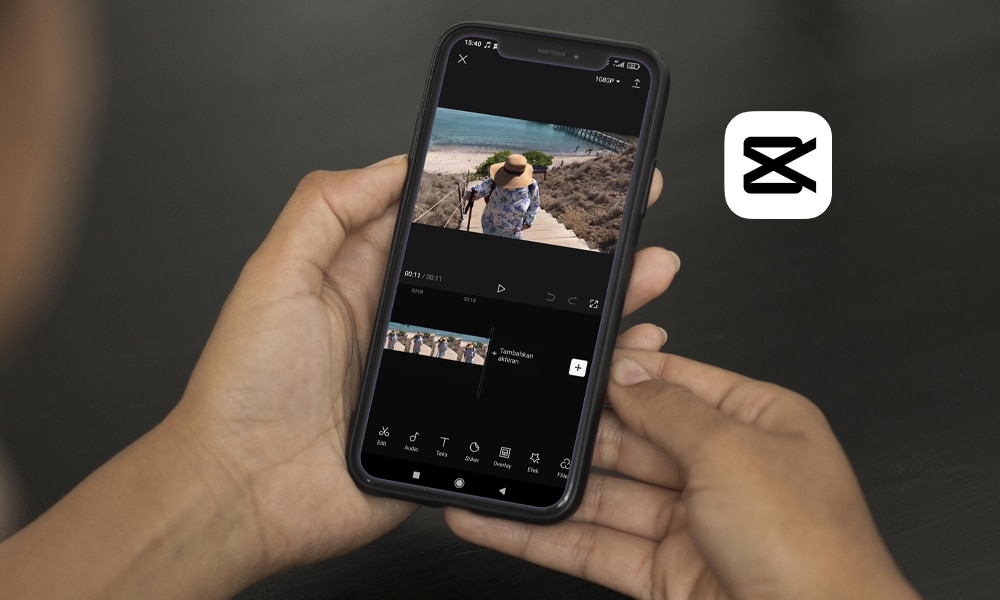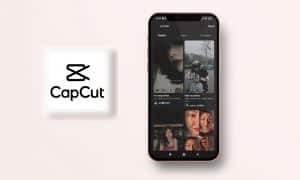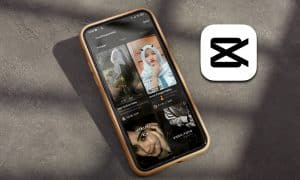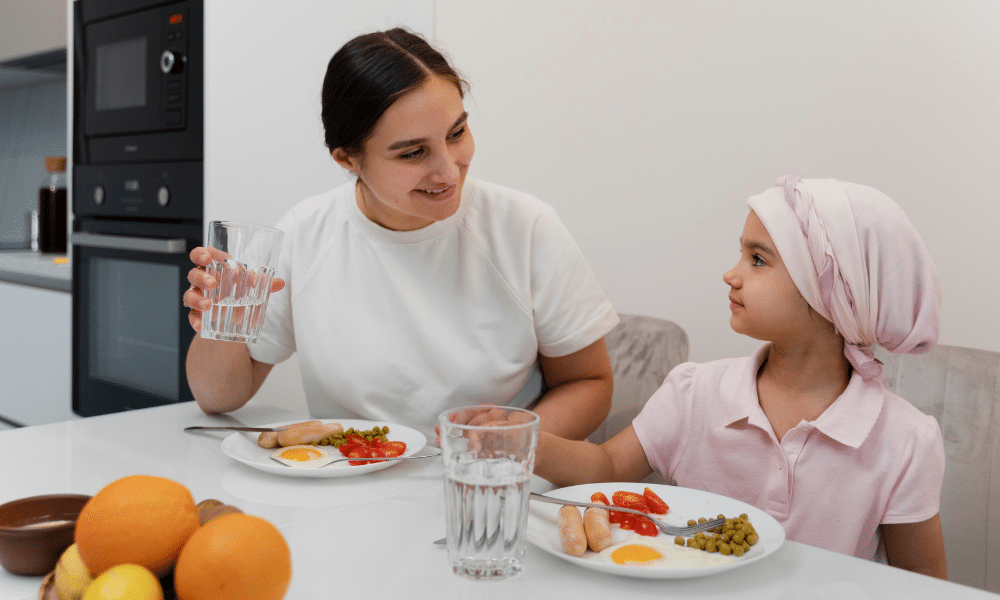Seperti yang kita ketahui, CapCut merupakan salah satu aplikasi edit video TikTok terbaik di Android. Karena memang aplikasi CapCut ini sudah bekerja sama dengan TikTok, sehingga kamu bisa membuat konten yang trending di TikTok hanya dengan menggunakan template video di CapCut.
Nah, salah satu video yang trending di TikTok adalah video jedag-jedug. Jika mengedit video jedag-jedug di software edit video seperti Adobe After Effects sangat sulit untuk orang awam, maka di aplikasi edit jedag-jedug seperti CapCut ini, kamu bisa menggunakannya dengan mudah.
Caranya dengan download video template aja, lalu masukkan clips yang disarankan, setelah itu jadi deh video. Tapi sayangnya, di aplikasi CapCut terdapat watermark. Tapi tenang, kamu bisa kok menghilangkan watermark CapCut dengan mudah.
Pas banget nih! Berikut ini kami akan menjelaskan cara menghilangkan watermark CapCut. So, disimak yuk!
Cara Menghilangkan Watermark CapCut
1. Cara Menghilangkan Watermark CapCut dengan Export ke TikTok
Untuk cara ini bisa kamu gunakan di berbagai perangkat mulai dari Android dan iPhone. Karena kamu hanya perlu menggunakan template video CapCut saja.
Kemudian diedit dan langsung diekspor ke aplikasi media sosial yang sudah bekerja sama dengan CapCut yaitu TikTok. Jadi setelah di-upload di TikTok, maka hasil videonya akan otomatis masuk ke galeri.
Nah, untuk selengkapnya cara menghapus watermark CapCut dengan export ke TikTok, bisa langsung simak langkah-langkahnya berikut ini!
- Pertama, buka aplikasi CapCut > Kemudian tap menu “Template” yang ada di bawah > Lalu pilih template video CapCut yang kamu ingin gunakan.
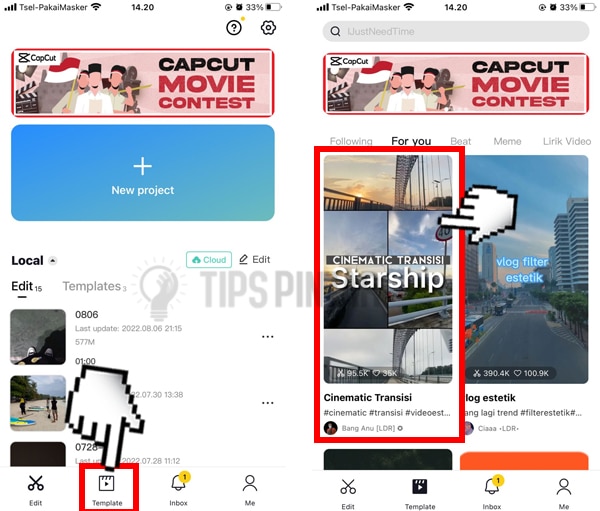
Tap Menu “Template”
- Kedua, setelah memilih template video CapCut, kamu bisa tap tombol “Use template” > Berikutnya masukkan video dengan jumlah clips yang disarankan. Jika sudah kamu bisa langsung tap tombol “Preview“.
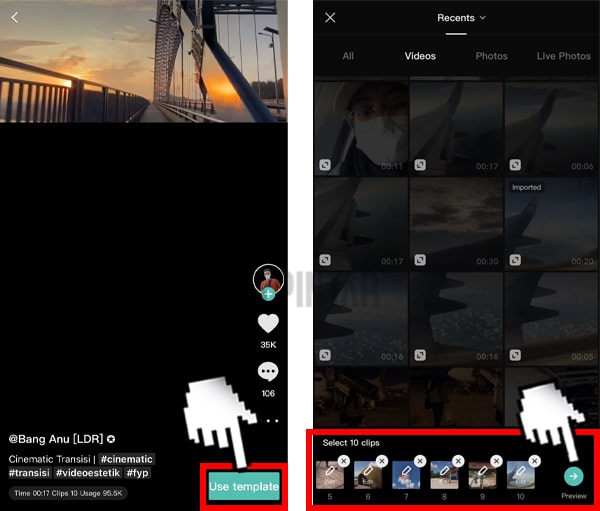
Tap Tombol “Use template”
- Ketiga, selanjutnya jika sudah kamu edit clips yang diinginkan, kamu bisa langsung tap tombol “Export” dan tap tombol “Save and share to TikTok without CapCut watermark“.
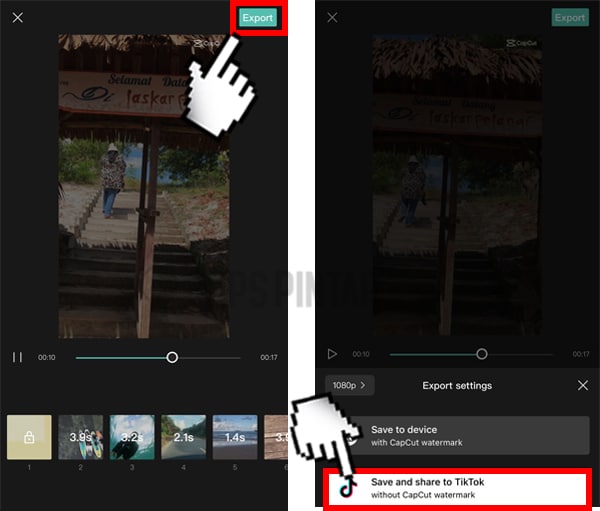
Tap Tombol “Save and share to TikTok without CapCut watermark”
- Keempat, lalu kamu akan langsung masuk ke aplikasi TikTok. Jika kamu sudah selesai edit di TikTok, kamu bisa langsung tap tombol “Next” > Kemudian masukkan caption yang kamu inginkan dan tap tombol “Post“.
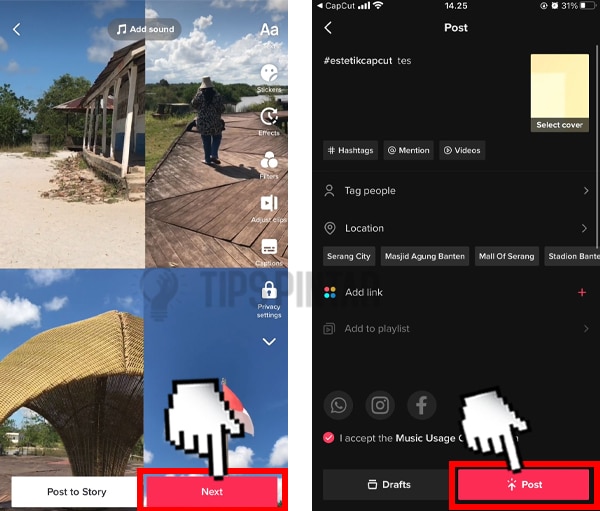
Tap Tombol “Post”
- Jika sudah ter-upload, sekarang kamu bisa langsung cek galeri di smartphone kamu deh, maka akan tersedia video CapCut yang tadi kamu buat tanpa watermark CapCut.
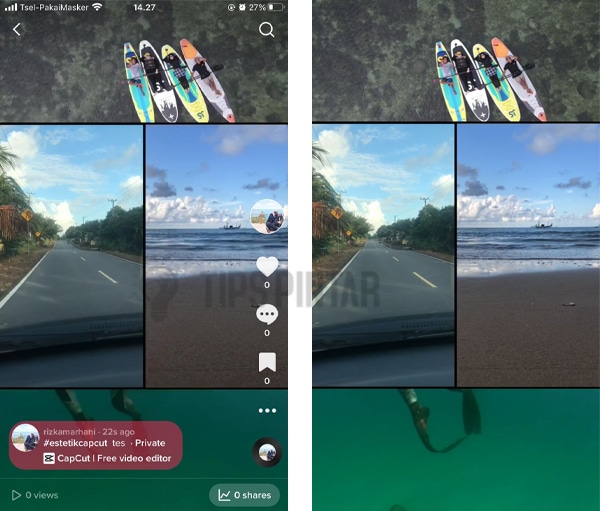
Hasi Video CapCut Tanpa Watermark
2. Cara Menghilangkan Watermark CapCut dengan Melakukan Cropping
Sedangkan untuk cara ini kamu bisa menghilangkan watermark CapCut yang terdapat di akhir video. Biasanya cara ini khusus untuk kamu yang ingin mengedit video sendiri tanpa menggunakan template yang tersedia di CapCut.
Nah, untuk cara menghapus watermark CapCut dengan melakukan cropping selengkapnya, kamu bisa langsung ikuti langkah-langkahnya berikut ini.
- Pertama, buka aplikasi CapCut dan tap menu “New project” > Kemudian pilih video yang ingin kamu edit di aplikasi CapCut untuk di-preview.
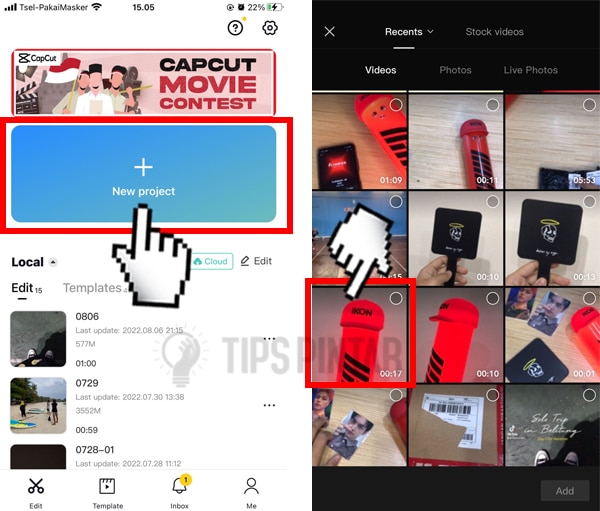
Tap Menu “New project”
- Kedua, setelah preview videonya dan kamu sudah oke, maka kamu bisa langsung tap tombol “Add” > Berikutnya geser timeline ke kiri sampai habis.
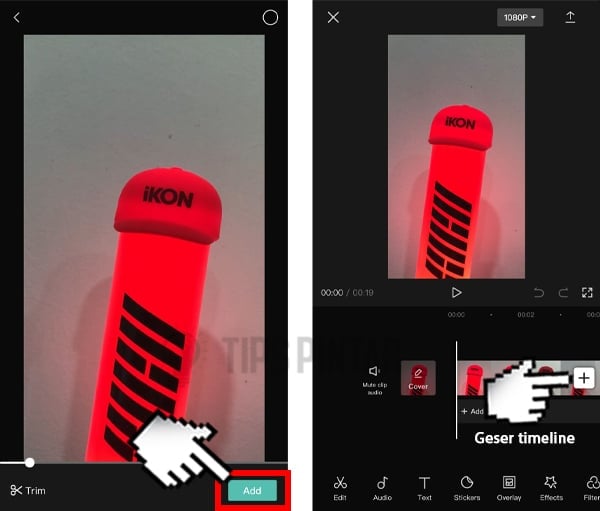
Tap Tombol “Add”
- Ketiga, lalu kamu akan menemukan watermark CapCut pada akhir video, langsung aja kamu tap footage watermark CapCut tersebut dan tap “Delete“.
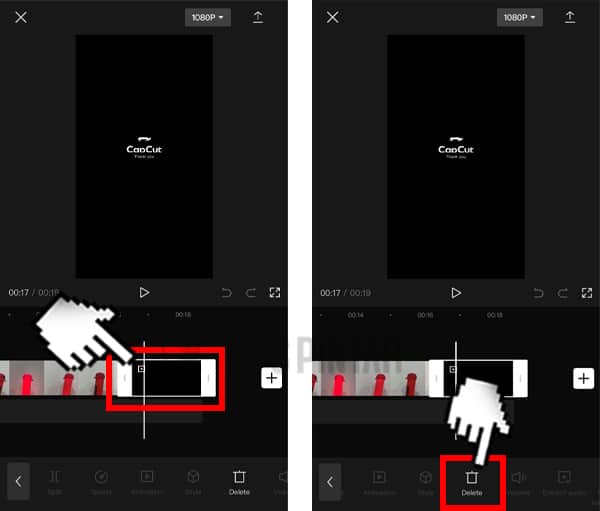
Tap “Delete”
- Keempat, jika sudah selesai kamu edit video di aplikasi CapCut, kamu bisa langsung tap icon “Export” yang ada di pojok kanan atas dan tunggu proses exporting sampai selesai.
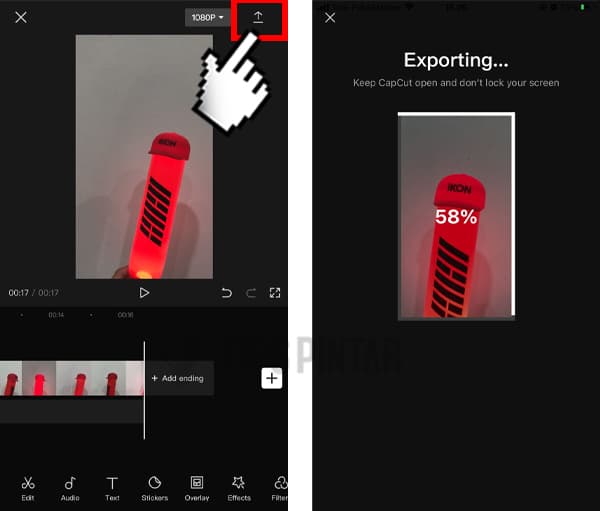
Tap Icon “Export”
- Nah… sekarang kamu cek di galeri smartphone kamu dan lihat deh di atas bawah hingga akhir video sudah tidak ada watermark CapCut.

Menghilangkan Watermark CapCut
3. Cara Menghilangkan Watermark CapCut dengan Menonaktifkan Akhiran Default
Sama seperti sebelumnya, untuk cara ini biasanya digunakan khusus untuk kamu yang ingin mengedit video sendiri tanpa menggunakan template yang tersedia di CapCut.
Jika sebelumnya watermark CapCut langsung otomatis tersedia di akhir video, maka untuk yang cara ini akan membuat watermark CapCut tidak tersedia.
Nah, untuk cara menghapus watermark CapCut dengan menonaktifkan akhiran default selengkapnya, kamu bisa langsung ikuti langkah-langkahnya berikut ini.
- Pertama, buka aplikasi CapCut dan tap menu “Settings” atau “Pengaturan” yang ada di pojok kanan atas > Kemudian pada pilihan “Tambahkan akhiran default” kamu nonaktifkan dengan menggeser toggle atau di-tap saja.
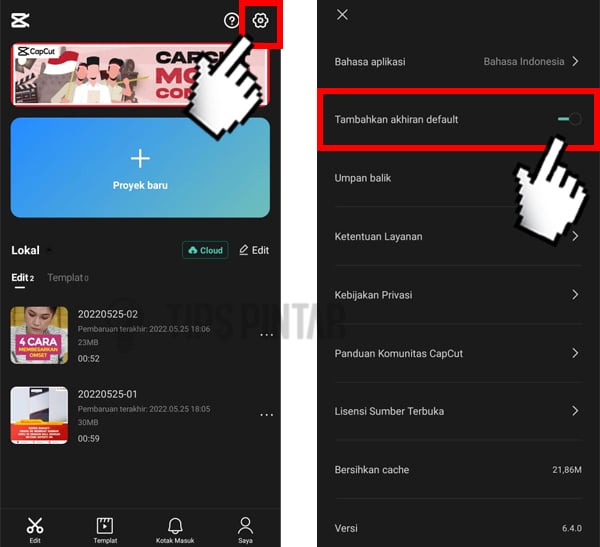
Tap Menu “Settings”
- Kedua, setelah itu akan ada pop up konfirmasi, langsung saja kamu tap “Buang” dan kembali ke halaman utama > Berikutnya kamu bisa langsung mengedit video dengan tap menu “Proyek baru“.
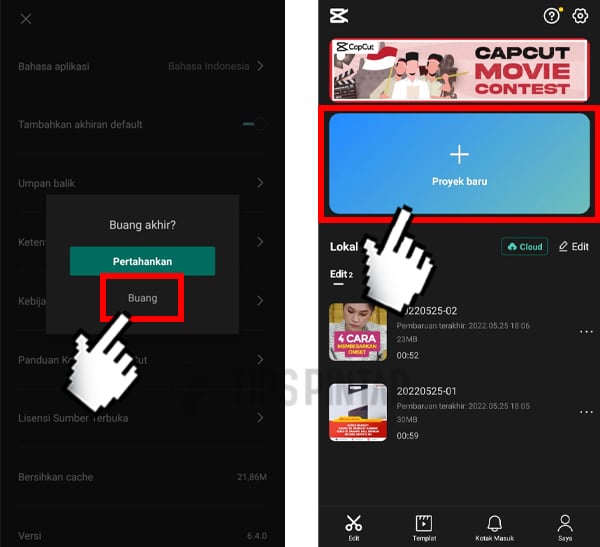
Tap Menu “Proyek baru”
- Ketiga, setelah itu pilih video yang ingin kamu edit di CapCut untuk di-preview. Jika sudah di-preview, kamu bisa langsung tap tombol “Tambah“.
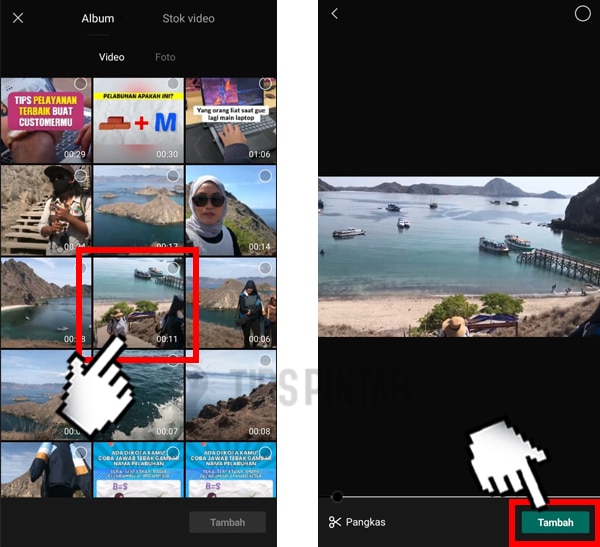
Tap Tombol “Tambah”
- Keempat, geser timeline ke kiri hingga akhir, maka sudah gak ada deh watermark dari CapCut. Jika kamu sudah selesai mengedit video di CapCut dan ingin menyimpannya, kamu bisa langsung tap icon “Export” yang ada di pojok kanan atas.
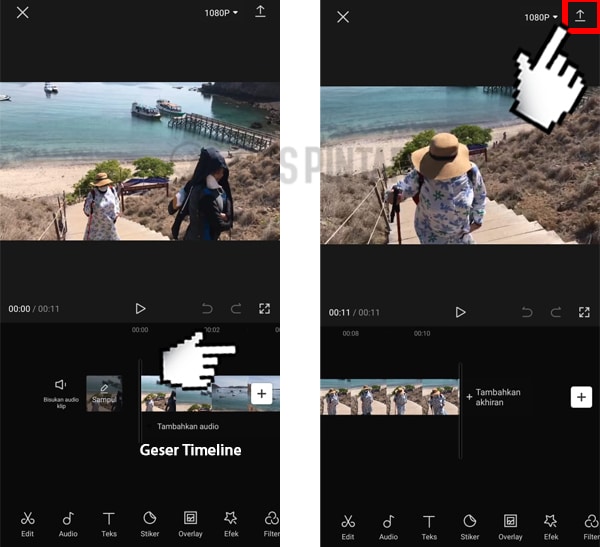
Tap Icon “Export”
- Kelima, selanjutnya tunggu proses mengekspor sampai selesai. Jika sudah selesai, kamu bisa langsung cek di galeri smartphone kamu dan perhatikan videonya, di atas bawah hingga akhir video sudah tidak ada watermark CapCut.
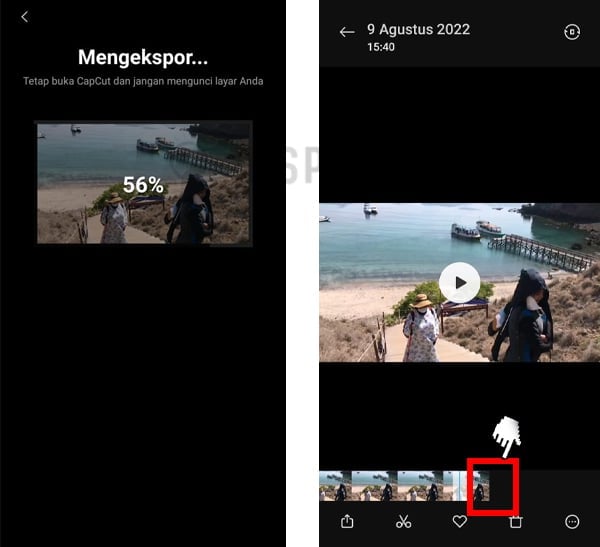
Proses Mengekspor CapCut
So, itulah cara menghilangkan watermark CapCut di iPhone maupun Android. Gimana? Mudah banget kan gaes, cara menghapus watermark CapCut? Pastinya gampang banget dong ya!
Oh iya, jangan lupa juga ya untuk share artikel tentang cara hapus watermark CapCut ini ke teman-teman kamu, siapa tau aja mereka belum tau gimana sih cara menghilangkan watermark CapCut baik itu di Android dan iOS atau iPhone 🙂
Artikel Menarik Lainnya!
- Cara Mengaktifkan Fitur Dark Mode di TikTok
- Cara Pakai Dua Efek di TikTok Sekaligus Tanpa Ribet!
- Cara Membuat Sound di TikTok Sendiri dengan Mudah!
- 10 Filter TikTok Viral yang Paling Banyak Digunakan
- Cara Menghilangkan Filter TikTok dengan Mudah
Jangan lupa untuk LIKE kita di Facebook, Follow Twitter dan Instagram TipsPintar.com. Ditambah lagi, biar gak ketinggalan video-video menarik dari kita, jangan lupa Subcribe YouTube Channel TipsPintar.com